WindowsコンピュータでWindowsファイアウォールを起動しようとすると、次のメッセージが表示される場合があります。 Base Filtering Engine(BFE)サービスが実行されておらず、BFEサービスを開始しようとすると、 エラー 1083:
Windowsは、ローカルコンピューターでベースフィルタリングエンジンサービスを開始できませんでした。
エラー1083:このサービスを実行するように構成されている実行可能プログラムがサービスを実装していません。
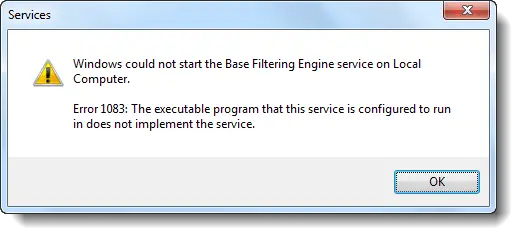
BFEが開始しない場合、他の多くのサービスは開始できません。 Windowsファイアウォールは、BFEに依存するサービスの1つです。
ベースフィルタリングエンジン(BFE)サービスエラー1083の修正
BFEサービスエラーを解決するには 1083、次の手順を使用します。
Windows10の手順
- [スタート]を右クリックし、[実行]をクリックします。
- タイプ
regedit.exeを押して 入力 - 次のブランチに移動します。
HKEY_LOCAL_MACHINE \ SOFTWARE \ Microsoft \ Windows NT \ CurrentVersion \ Svchost
- 右ペインで、という名前の値をダブルクリックします
LocalServiceNoNetworkFirewall - 値データフィールドに文字列が含まれているかどうかを確認します
BFE. 欠落している場合(エラー1083を説明している)、文字列を含めますBFE値データフィールドのどこか: - [OK]をクリックします。
- Windowsを再起動し、ベースフィルタリングエンジン、Windowsファイアウォール、およびその他の依存関係サービスが正しく開始されるかどうかを確認します。
Windows7の手順
- [スタート]をクリックして、次のように入力します
regedit.exeを押して 入力 - 次のブランチに移動します。
HKEY_LOCAL_MACHINE \ SOFTWARE \ Microsoft \ Windows NT \ CurrentVersion \ Svchost
- 右ペインで、という名前の値をダブルクリックします
LocalServiceNoNetwork - 値データフィールドに文字列が含まれているかどうかを確認します BFE. 欠落している場合(エラー1083を説明している)、文字列を含めます BFE 次の画像のように、値データフィールドのどこかにあります。
- [OK]をクリックします。
- Windowsを再起動し、ベースフィルタリングエンジン、Windowsファイアウォール、およびその他の依存関係サービスが正しく開始されるかどうかを確認します。
これにより、ベースフィルタリングエンジン(BFE)またはWindowsファイアウォールサービスを開始する際のエラー1083が解決されることを願っています。
1つの小さなリクエスト:この投稿が気に入った場合は、これを共有してください。
あなたからの1つの「小さな」共有は、このブログの成長に真剣に役立つでしょう。 いくつかの素晴らしい提案:- ピンする!
- お気に入りのブログ+ Facebook、Redditに共有してください
- ツイートしてください!